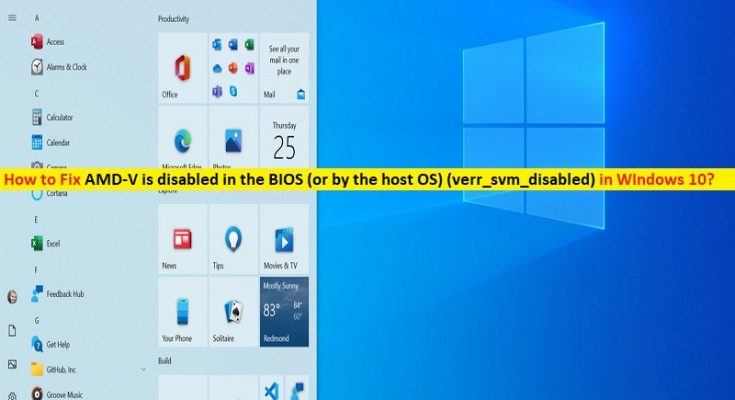Windows 10/11の「BIOS(またはホストOS)(verr_svm_disabled)でAMD-Vが無効になっている」とは何ですか?
この記事では、Windows 10/8/7またはWindows11のBIOS(またはホストOS)(verr_svm_disabled)でAMD-Vが無効になっている問題を修正する方法について説明します。簡単な手順でガイドされます/問題を解決する方法。議論を始めましょう。
「OracleVMVirtualBox」:Oracle VM VirtualBoxまたはVirtualBoxは、OracleCorporationによって設計および開発されたx86仮想化用のタイプ2ハイパーバイザーです。 VirtualBoxは元々InnotekGmbHで作成され、2008年にSun MicroSystemsに買収され、2010年にOrableに買収されました。VirtualBoxはMicrosoft Windows OS、MacOS、Linux、Solaries、OpenSolariesで利用できます。 Windows、Linux、BSD、OS / 2、Solaris、Haiky、およびOSx86を実行するゲスト仮想マシンの作成と管理をサポートします。
ただし、何人かのユーザーは、Oracle VM VirtualBoxを使用して仮想マシンを起動しようとしたときに、Windows 11/10/8/7コンピューターのBIOS(またはホストOS)(verr_svm_disabled)エラーでAMD-Vが無効になっていることに直面したと報告しました。この問題は、何らかの理由でWindowsコンピューターでVirtualBoxソフトウェアを使用して仮想マシンを起動できないことを示しています。このエラーは、「仮想マシンWindows 7/8/10/11のセッションを開くことができませんでした」というメッセージと「BIOSでAMD-Vが無効になっています(verr_svm_disabled)」というエラーとともに表示されます。
「BIOSでAMD-Vが無効になっている」エラーの背後にある理由-VirtualBox:
この問題の背後にある考えられる理由は、WindowsコンピューターのBIOS設定でAMD-Vオプションが無効になっている、Microsoft Hyper-V機能がAMD-Vテクノロジーに干渉している、この多くのCPUコアをサポートしていないBIOSファームウェアバージョンに問題があるなどです。 VirtualBoxソフトウェアの問題またはそのバグ、およびその他のWindowsの問題。私たちの指示で問題を修正することが可能です。解決策を探しましょう。
Windows 10/8/7またはWindows11のBIOS(またはホストOS)(verr_svm_disabled)エラーでAMD-Vが無効になっている問題を修正するにはどうすればよいですか?
方法1:「PC修復ツール」で「BIOSでAMD-Vが無効になっている(verr_svm_disabled)」エラーを修正する
「PC修復ツール」は、BSODエラー、DLLエラー、EXEエラー、プログラム/アプリケーションの問題、マルウェアやウイルスの問題、その他のシステムの問題を数回クリックするだけで簡単かつ迅速に見つけて修正する方法です。このツールは、下のボタン/リンクから入手できます。
方法2:WindowsコンピューターのBIOS設定でAMD-Vオプションを有効にする

この問題を解決する1つの可能な方法は、WindowsコンピューターのBIOS設定からAMD-Vを有効にすることです。
ステップ1:コンピューターを再起動し、起動時にキーボードの「F2」、「Delete」キー、またはその他のBIOS対応キーを押して、コンピューターのBIOS設定ページに入ります。
ステップ2:BIOS設定ページが表示されたら、[詳細設定]>[CPU構成]に移動します。このタブで、「AMD-V」または「AMDSVM」が有効になっていることを確認します。そうでない場合は、このオプションを有効にしてから、キーボードの「F10」キーを押して変更を保存し、BIOSを終了します。完了したら、問題が解決したかどうかを確認します。
方法3:MicrosoftHyper-Vを無効にする
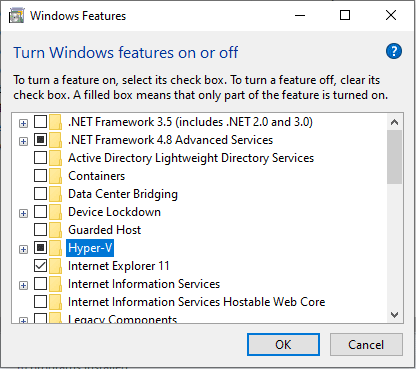
Hyper-V機能の干渉が、問題の背後にある理由である可能性があります。修正するために、WindowsHyper-Vを無効にすることができます。
ステップ1:コンピューターのWindows検索ボックスから[Windowsの機能]または[Windowsの機能をオンまたはオフにする]ウィンドウを開く
手順2:[Hyper-V]チェックボックスを見つけて選択を解除し、[OK]ボタンを押して変更を保存します。完了したら、コンピュータを再起動して、問題が解決したかどうかを確認します。
方法4:CPUコアの数を「1」に変更します
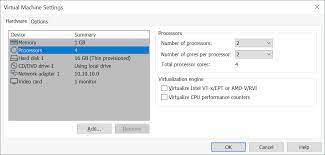
VirtualBoxが複数のCPUコアを備えた仮想マシンを作成することを余儀なくされた場合、ハードウェアの仮想化が必要になります。ただし、AMD-Vテクノロジーが現在の構成でサポートされていない場合、仮想化手順は正常に完了せず、エラーが発生します。 CPUコアを「1」に変更することで、この問題を修正できます。
ステップ1:「VirtualBox」ソフトウェアを開き、エラーの原因となっているマシンを右クリックして、「設定」をクリックします
ステップ2:次に、[システム]> [プロセッサ]タブに移動し、プロセッサに関連付けられているスライダーを[1 CPU]にドラッグし、[OK]ボタンをクリックして変更を保存します。完了したら、仮想マシンを再起動して、問題が解決したかどうかを確認します。
方法5:バージョンをWindows7またはWindows2003に変更する(該当する場合)
それでも問題が解決しない場合は、VirtualBoxでWindowsのバージョンをWindows7またはWindows2003に変更して問題の修正を試みることができます。
ステップ1:「VirtualBox」ソフトウェアを開き、エラーの原因となっている仮想マシンを右クリックして、「設定」を選択します
ステップ2:[全般]サブメニューに移動し、[基本]タブをクリックし、ドロップダウンを使用して[バージョン]を[Windows2003]または[Windows7]に変更し、[OK]をクリックして変更を保存します。完了したら、仮想マシンを再起動して、問題が解決したかどうかを確認します。
結論
この投稿は、Windows 10/8/7のBIOS(またはホストOS)(verr_svm_disabled)でAMD-Vが無効になっていることを修正する方法について、いくつかの簡単な手順/方法で役立つと確信しています。あなたはn指示を読み、それに従ってください。 それで全部です。 提案や質問がある場合は、下のコメントボックスに書き込んでください。